win10点击我的电脑没反应怎么回事 电脑桌面图标点击无作用怎么处理
更新时间:2024-04-19 18:03:45作者:yang
最近有不少用户反映在使用Win10时遇到了一些问题,比如点击我的电脑没有任何反应,或者在桌面上点击图标也无法打开应用程序,这种情况可能让人感到困惑和焦虑,但其实有一些简单的解决方法可以尝试。在本文中我们将探讨可能导致这些问题的原因,并给出相应的处理建议,希望能帮助大家解决这些烦人的情况。
方法如下:
1.遇到这种问题,不用慌。首先,按下键盘上“Shift+Ctrl+Esc”组合键打开任务管理器。
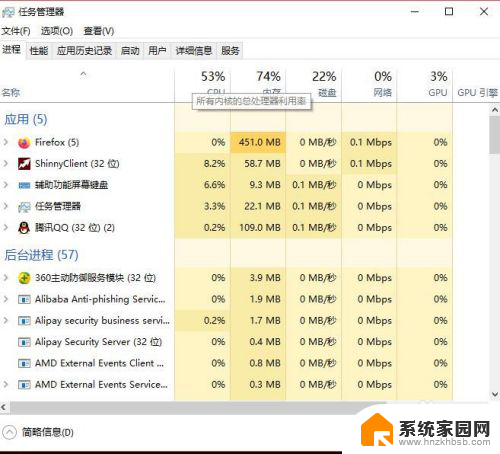
2.或者鼠标右键点击系统底部任务栏空白处,在弹出的菜单中选择“任务管理器”选项。
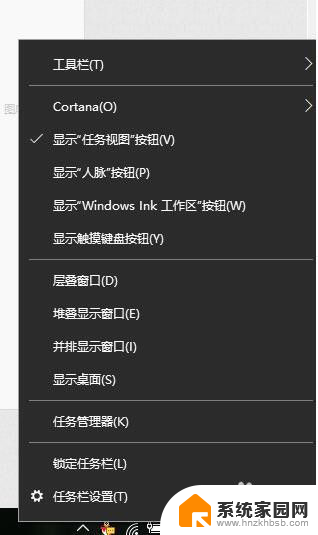
3.在任务管理器界面中,点击顶端的“详细信息”选项卡,找到“explorer.exe”的进程。
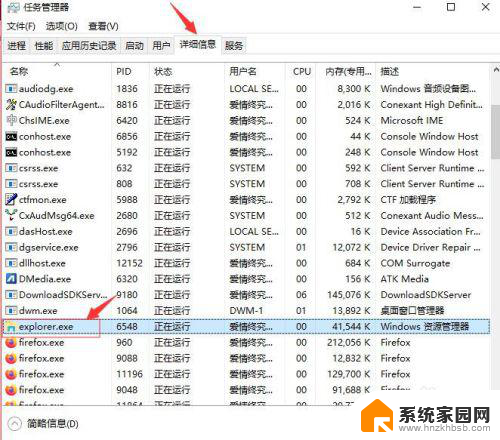
4.右击explorer.exe进程,在弹出菜单中选择“结束任务”选项。
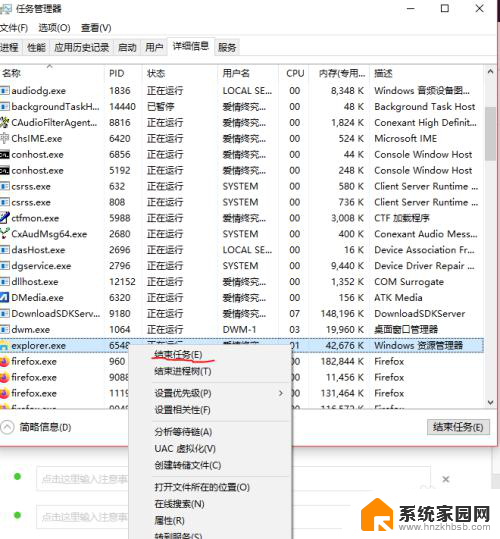
5.接着Windows任务管理器会弹出一个提示窗提示你是否要结束“explorer.exe”?请点击底部的“结束进程”按钮。
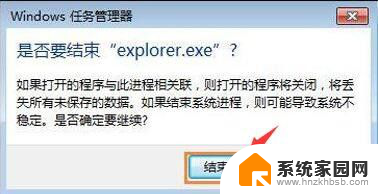
6.然后返回到任务管理器界面中,点击界面上端的“文件”菜单里的“运行新任务”选项。
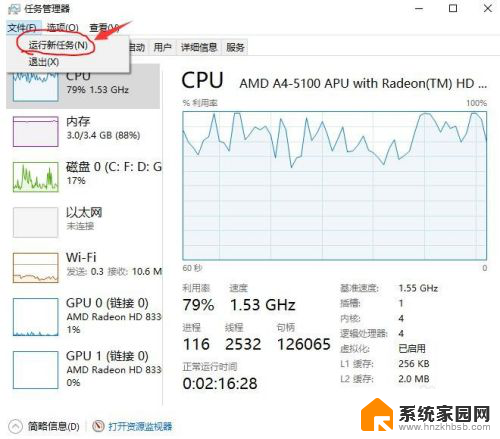
7.在打开的创建新任务窗口中,在输入框里输入“explorer.exe”,不包含引号。最后点击“确定”按钮即可轻松解决桌面图标打不开或者点击没反应的问题。
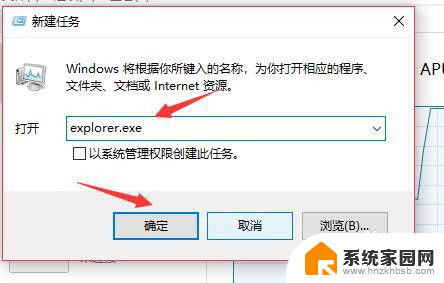
以上就是win10点击我的电脑没反应怎么回事的全部内容,有遇到这种情况的用户可以按照以上方法来解决,希望能够帮助到大家。
win10点击我的电脑没反应怎么回事 电脑桌面图标点击无作用怎么处理相关教程
- win10点击图标没反应 电脑桌面图标点击没反应怎么处理
- win10电脑桌面无法点击 Win10桌面图标点击没反应怎么办
- win10点哪里都没反应 win10桌面图标点击没反应怎么处理
- 电脑桌面图标点了没反应 win10系统电脑点击桌面图标没有反应怎么处理
- 点击电脑图标没反应 win10系统电脑桌面图标点击无效怎么处理
- 台式电脑点击桌面图标没反应 Win10系统电脑点击桌面图标没反应怎么解决
- 电脑图标无法点击无反应 Win10系统电脑桌面图标点击没反应怎么办
- 笔记本电脑点击桌面图标没反应 win10系统电脑点击桌面图标没反应怎么修复
- 笔记本电脑点击图标没反应 Win10系统电脑桌面图标点击没反应如何解决
- 怎样恢复电脑桌面图标右键没反应 Win10右键点击桌面图标没有反应怎么修复
- win十电脑为什么新建不了文件夹 win10桌面右键无法新建文件夹解决方法
- uefi怎么备份win10系统 如何创建Win10系统备份
- windows输入法切换快捷键设置 Win10输入法切换快捷键Shift修改方法
- windows10从哪看显卡 笔记本电脑显卡信息怎么查看
- win10桌面图标边框 电脑桌面边框颜色修改
- windows10开机进入安全模式快捷键 win10安全模式进入教程
win10系统教程推荐
- 1 windows输入法切换快捷键设置 Win10输入法切换快捷键Shift修改方法
- 2 windows10从哪看显卡 笔记本电脑显卡信息怎么查看
- 3 windows10开机进入安全模式快捷键 win10安全模式进入教程
- 4 win系统激活时间 win10怎么看系统激活时间
- 5 如何更改windows10开机密码 笔记本开机密码如何修改
- 6 win10怎么找自动下载的流氓软件 win10搜索程序的方法
- 7 win10怎么允许防火墙 怎么设置防火墙允许特定IP地址
- 8 win10电脑密码忘记怎么办破解 笔记本电脑登录密码忘记了怎么办
- 9 window10系统怎么调字体大小 笔记本怎么调整字体大小
- 10 笔记本win10wifi不可用 笔记本连接不上公共场所的无线网络怎么办